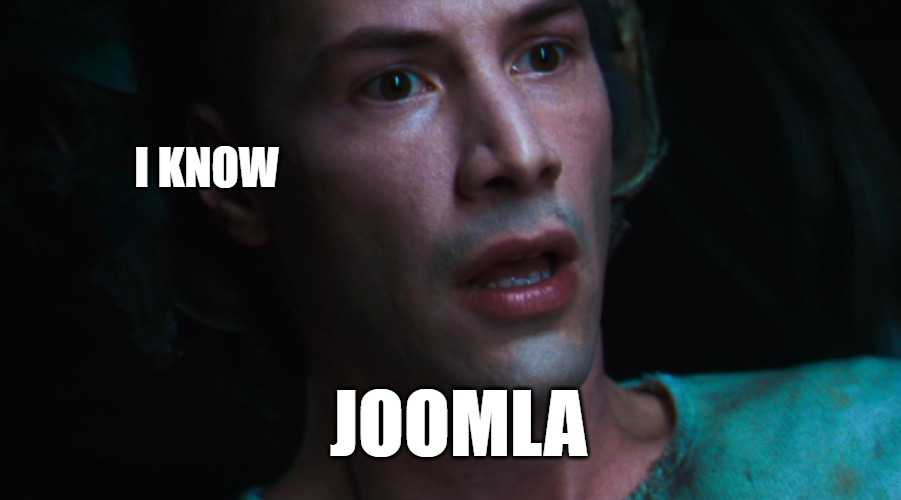
Joomla ist das drittbeliebteste (nach Wordpress und Shopify) Content-Management-System, das in PHP geschrieben wurde, und verwendet relationale Datenbanken als Datenspeicher.
Wie viele andere CMS ist Joomla völlig kostenlos und Open Source. Mit dem Vorlagensystem können Sie das Erscheinungsbild der Site leicht ändern, und ein riesiger Katalog von Erweiterungen macht es genauso einfach, die Funktionalität der Site mit den erforderlichen Modulen zu ergänzen.
Warum wir Joomla lieben
Hier sind 10 Fakten, für die wir sie selbst lieben.
- Kostenlos
Die Hauptsache, für die wir Joomla lieben und die dazu beigetragen hat, dass es so beliebt wurde - Open Source
Als Open Source-Produkt kann jeder seinen Code nehmen und bei Bedarf ändern. Dies hat viele Entwickler dazu gebracht, speziell mit Joomla zu arbeiten.
- SEO Friendly
Joomla . apache-, , . , - - . .
-
-, . CMS «Joomla Security Strike Team», . , , . Joomla , .
-
Joomla . , , .
-
, ,
-
Joomla , : . : , .
-
: , .
-
Joomla - . , , CMS.
- Hervorragende Dokumentation
Detaillierte Dokumentation für Designer, Entwickler und Site-Administratoren. Es gibt einen Youtube-Kanal, auf dem Anfänger lernen, wie man eine Site schnell bereitstellt.
Mit so großer Liebe konnten wir unseren Marktplatz ohne Joomla sicherlich nicht verlassen und damit ein neues Image schaffen.
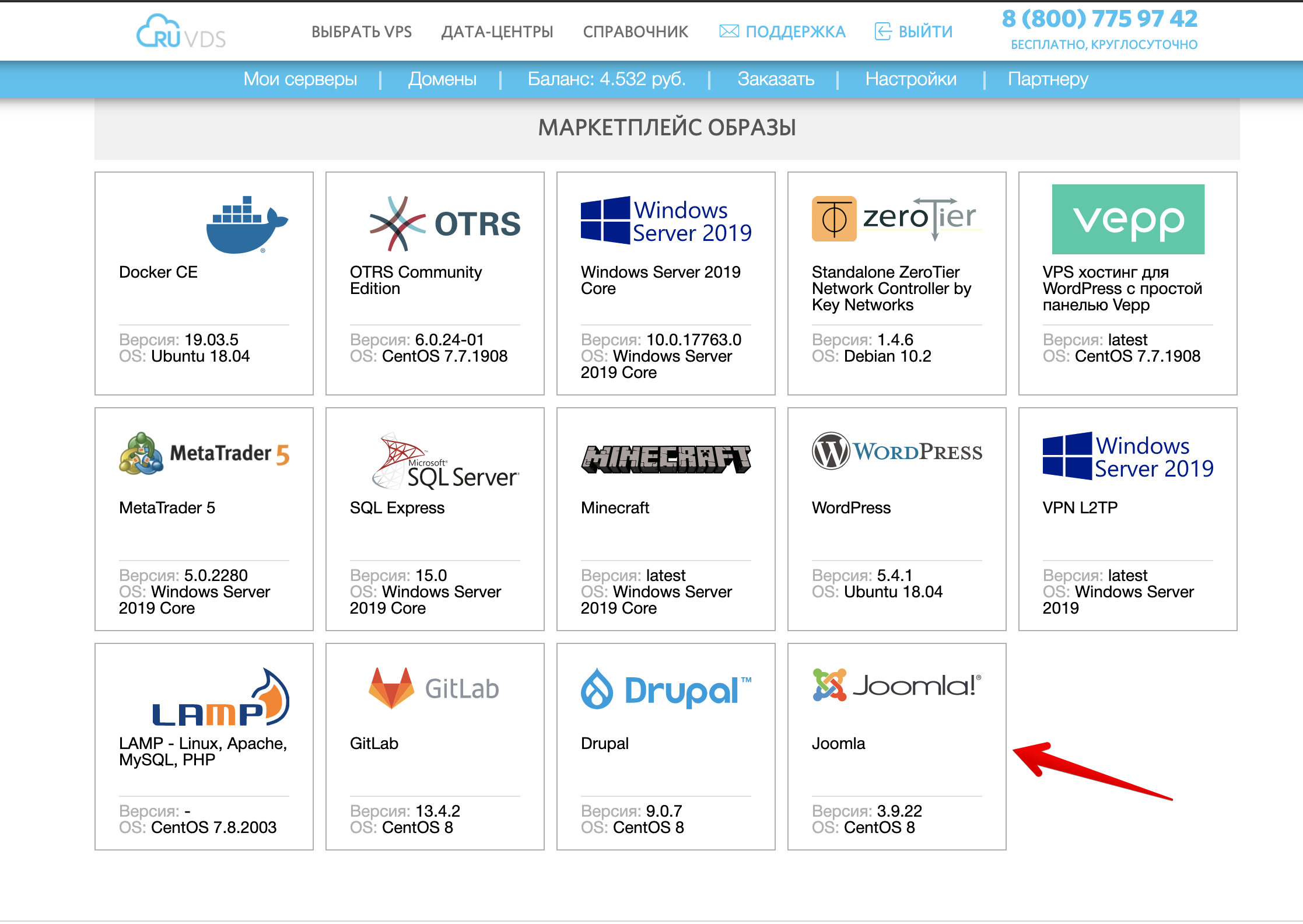
So erstellen wir dieses Image: Serveranforderungen
Für die Verwendung von Joomla wird empfohlen, 2 GB RAM und 2 CPU-Kerne zu verwenden.
Die wichtigsten Joomla-Dateien haben eine Größe von ca. 40 MB. Außerdem benötigen Sie Speicherplatz für Bilder, Datenbanken, Themen, zusätzliche Module und Sicherungen, die von der Größe Ihrer Site abhängen.
Joomla 3.9 erfordert eine PHP-Mindestversion von 5.3.10, jedoch wird 7.3 oder höher empfohlen.
Joomla kann Apache, Nginx oder IIS als Webserver und MySQL, MSSQL oder PostgreSQL als Datenbank verwenden.
Wir werden Joomla mit Nginx und MySQL installieren.
Installation
Lassen Sie uns die installierten Pakete auf die neueste Version aktualisieren:
sudo dnf update -yFügen wir eine permanente Berechtigung für eingehenden Datenverkehr zu
http/80und https/443Ports hinzu:
sudo firewall-cmd --permanent --add-service=http
sudo firewall-cmd --permanent --add-service=httpsWenden wir die neuen Firewall-Regeln an:
sudo systemctl reload firewalldStarten und aktivieren Sie den Nginx-Server:
sudo systemctl start nginx
sudo systemctl enable nginxInstallieren Sie PHP, PHP-FPM und die erforderlichen PHP-Module:
sudo dnf install php-fpm php-cli php-mysqlnd php-json php-gd php-ldap php-odbc php-pdo php-opcache php-pear php-xml php-xmlrpc php-mbstring php-snmp php-soap php-zip -yInstallieren Sie MySQL Server:
sudo dnf install mysql-server -yLassen Sie uns den MySQL-Server einschalten und starten:
sudo systemctl start mysqld
sudo systemctl enable mysqldDa wir eine Vorlage für VDS erstellen und diese langsam sein kann, fügen wir eine mysqld-Startverzögerung von 30 Sekunden hinzu, da sonst Probleme beim Starten des Servers beim ersten Systemstart auftreten können:
sudo sed -i '/Group=mysql/a \
ExecStartPre=/bin/sleep 30
' /usr/lib/systemd/system/mysqld.serviceLassen Sie uns die Gruppe und den Benutzer ändern, unter denen nginx funktioniert, indem wir Änderungen an vornehmen
/etc/php-fpm.d/www.conf:
sudo sed -i --follow-symlinks 's/user = apache/user = nginx/g' /etc/php-fpm.d/www.conf
sudo sed -i --follow-symlinks 's/group = apache/group = nginx/g' /etc/php-fpm.d/www.confLassen Sie uns den Besitzer des PHP-Sitzungsverzeichnisses entsprechend in nginx ändern:
sudo chown -R nginx. /var/lib/php/sessionEntfernen Sie die Zeilen mit Kommentaren aus der Konfigurationsdatei /etc/nginx/nginx.conf (es gibt also keine doppelten positiven Ergebnisse für sed):
sudo sed -i -e '/^[ \t]*#/d' /etc/nginx/nginx.confFügen Sie
/etc/nginx/nginx.confgzip zu den Komprimierungseinstellungen hinzu
sudo sed -i '/types_hash_max_size 2048;/a \
\
gzip on;\
gzip_static on;\
gzip_types text/plain text/css application/json application/x-javascript text/xml application/xml application/xml+rss text/javascript application/javascript image/x-icon image/svg+xml application/x-font-ttf;\
gzip_comp_level 9;\
gzip_proxied any;\
gzip_min_length 1000;\
gzip_disable "msie6";\
gzip_vary on; \
' /etc/nginx/nginx.confFügen Sie die Einstellungen für die Datei index.php zu /etc/nginx/nginx.conf hinzu:
sudo sed -i '/ root \/usr\/share\/nginx\/html;/a \
index index.php index.html index.htm;\
' /etc/nginx/nginx.confFügen wir Einstellungen für den Standardserver hinzu, der PHP über den PHP-Fpm-Socket verarbeitet, deaktivieren Sie das Protokoll für statische Dateien, verlängern Sie die Ablaufzeit, deaktivieren Sie das Zugriffs- und Fehlerprotokoll für favicon.ico und robots.txt und verweigern Sie allen den Zugriff auf .ht-Dateien:
sudo sed -i '/ location \/ {/a \
try_files $uri $uri/ /index.php?q=$uri&$args;\
}\
\
location ~* ^.+.(js|css|png|jpg|jpeg|gif|ico|woff)$ {\
access_log off;\
expires max;\
}\
\
location ~ \.php$ {\
try_files $uri =404;\
fastcgi_pass unix:/run/php-fpm/www.sock;\
fastcgi_index index.php;\
include fastcgi_params;\
fastcgi_intercept_errors on;\
fastcgi_ignore_client_abort off;\
fastcgi_connect_timeout 60;\
fastcgi_send_timeout 180;\
fastcgi_read_timeout 180;\
fastcgi_buffer_size 128k;\
fastcgi_buffers 4 256k;\
fastcgi_busy_buffers_size 256k;\
fastcgi_temp_file_write_size 256k;\
}\
\
location = /favicon.ico {\
log_not_found off;\
access_log off;\
}\
\
location = /robots.txt {\
allow all;\
log_not_found off;\
access_log off;\
}\
\
location ~ /\.ht {\
deny all;' /etc/nginx/nginx.confInstallieren Sie wget, um certbot zu installieren:
sudo dnf install wget -yLaden Sie die ausführbare Datei von certbot von einem externen Standort herunter:
cd ~
wget https://dl.eff.org/certbot-autoVerschieben Sie certbot nach / usr / local / bin /:
mv certbot-auto /usr/local/bin/certbot-autoUnd weisen Sie root Rechte und Eigentümer zu:
chown root /usr/local/bin/certbot-auto
chmod 0755 /usr/local/bin/certbot-autoLassen Sie uns die Abhängigkeiten von certbot installieren und in diesem Stadium unterbrechen (Antworten: Y, c):
certbot-autoLaden Sie das Archiv mit Joomla_3-9-22-Stable-Full_Package von außerhalb herunter
cd ~
wget https://downloads.joomla.org/cms/joomla3/3-9-22/Joomla_3-9-22-Stable-Full_Package.tar.gz?format=gzInstallieren Sie tar, um das Archiv zu entpacken
sudo dnf install tar -yEntpacken Sie die Dateien in das Webserververzeichnis
tar xf Joomla_3-9-22-Stable-Full_Package.tar.gz\?format\=gz -C /usr/share/nginx/html/Löschen Sie das Archiv
rm -f Joomla_3-9-22-Stable-Full_Package.tar.gz\?format\=gzLegen Sie den Eigentümer der Nginx-Dateien fest
sudo chown -R nginx. /usr/share/nginx/htmlDeaktivieren Sie die Ausgabepufferung gemäß der Joomla-Empfehlung
sudo sed -i --follow-symlinks 's/output_buffering = 4096/output_buffering = Off/g' /etc/php.iniIn diesem Stadium schalten wir den Server aus und machen einen Schnappschuss:
shutdown -h nowNachdem Sie VDS von einem Snapshot aus gestartet haben, führen wir die Erstkonfiguration des MySQL-Servers durch, indem wir das folgende Skript ausführen:
mysql_secure_installationLassen Sie uns den Passwortvalidator einschalten:
Would you like to setup VALIDATE PASSWORD component? : yLegen wir das MySQL-Root-Benutzerpasswort fest:
New password:
Re-enter new password:Entfernen wir anonyme Benutzer:
Remove anonymous users? (Press y|Y for Yes, any other key for No) : yRemote-Root-Verbindungen verbieten:
Disallow root login remotely? (Press y|Y for Yes, any other key for No) : yLöschen wir die Testdatenbank:
Remove test database and access to it? (Press y|Y for Yes, any other key for No) : yLaden Sie die Berechtigungstabellen neu:
Reload privilege tables now? (Press y|Y for Yes, any other key for No) : yDanach können wir zum Abschluss der Installation zur Adresse vps_ip_address gehen. Unter
dieser Adresse sehen wir die Seite mit der Joomla-Installation.
Wir geben den Namen der Site an und legen die E-Mail-Adresse, das Login und das Passwort des Joomla-Administrators fest. Weiter klicken".
Auf der zweiten Seite geben wir den Benutzernamen der Stammdatenbank und das Kennwort an, die wir beim Starten von mysql_secure_installation festgelegt haben.
Legen Sie einen Namen für die Datenbank fest, z. B. joomla. Klicken Sie auf " Weiter ".
Auf der dritten Seite können Sie Demodaten installieren, um sich mit den Funktionen des CMS vertraut zu machen, oder standardmäßig eine leere Site auswählen. Nach Auswahl dieser Option klicken wir auf " Installieren ".
Um die russische Sprache zu installieren, müssen Sie auf " Sprachpakete installieren" klicken"- Russisch und nach der Installation in der Standardsprache installieren.
Um die Installation abzuschließen, klicken Sie auf" Verzeichnis löschen ", um die für die Installation verwendeten Dateien zu löschen.
Danach können Sie mit dem erstellten Benutzernamen und Kennwort des Joomla-Administrators zur Systemsteuerung wechseln.
EINRICHTEN VON HTTPS (OPTIONAL)
Um HTTPS zu konfigurieren, muss VDS einen gültigen DNS-Namen haben. Geben Sie
den Servernamen in /etc/nginx/nginx.conf im Serverabschnitt an (zum Beispiel):
server_name domainname.ru;Starten Sie nginx neu:
service nginx restartLassen Sie uns certbot ausführen:
sudo /usr/local/bin/certbot-auto --nginxGeben Sie Ihre E-Mail-Adresse ein, stimmen Sie den Nutzungsbedingungen zu ( A ), abonnieren Sie den Newsletter (optional) ( N ) und wählen Sie die Domain-Namen aus, für die Sie ein Zertifikat ausstellen müssen ( Eingabe für alle).
Wenn alles reibungslos verlief, wird eine Meldung über die erfolgreiche Ausstellung von Zertifikaten und die Serverkonfiguration angezeigt:
Congratulations! You have successfully enabled ...Danach werden die Verbindungen an Port 80 auf 443 (https) umgeleitet.
Fügen Sie zu / etc / crontab hinzu, um Zertifikate automatisch zu erneuern:
# Cert Renewal
30 2 * * * root /usr/local/bin/certbot-auto renew --post-hook "nginx -s reload"Für Geschäftsinhaber: Bieten Sie Ihre Software an
Wenn Sie ein Softwareentwickler sind, der auf einem VPS bereitgestellt und verwendet wird, können wir Sie in den Markt einbeziehen. Auf diese Weise können wir Ihnen helfen, neue Kunden, Verkehr und Anerkennung zu gewinnen. Schreib uns
Bieten Sie uns einfach ein Bild in den Kommentaren an
Schreiben Sie, mit welcher Software möchten Sie virtuelle Maschinen mit einem Klick bereitstellen können?
Was fehlt Ihnen auf dem RUVDS-Marktplatz?
Was sollte jedes selbstbewusste Hosting auf jeden Fall auf seinem Markt beinhalten?

